word文档怎么自动算数
1、点击文件
点击左上角的【文件】。
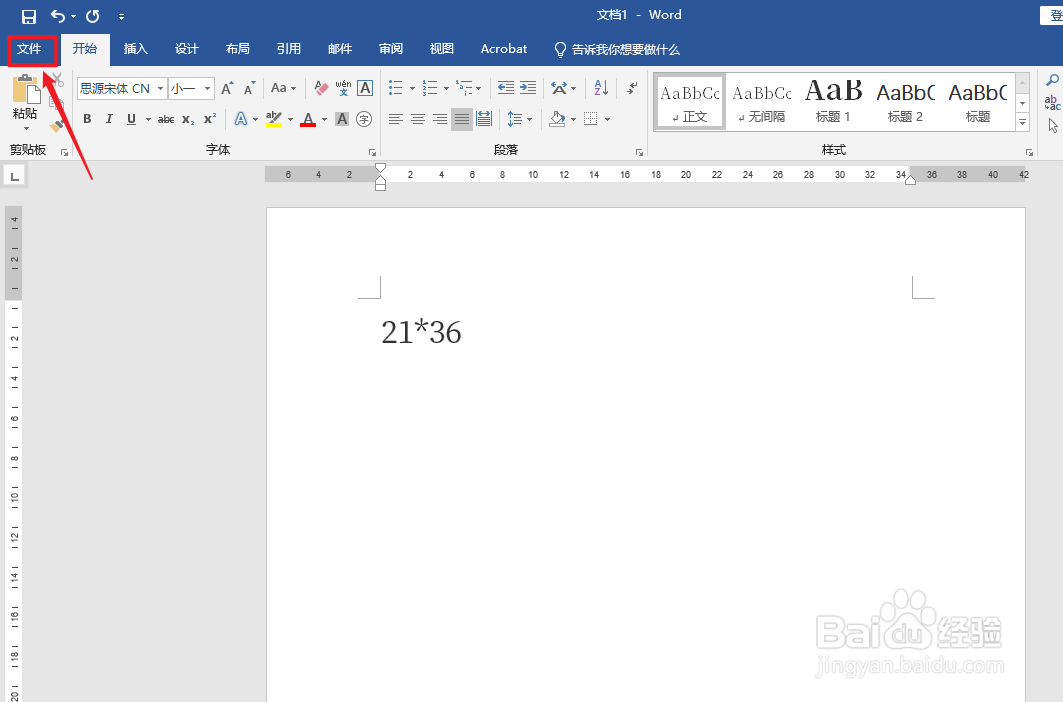
2、点击选项
点击左边的【选项】。
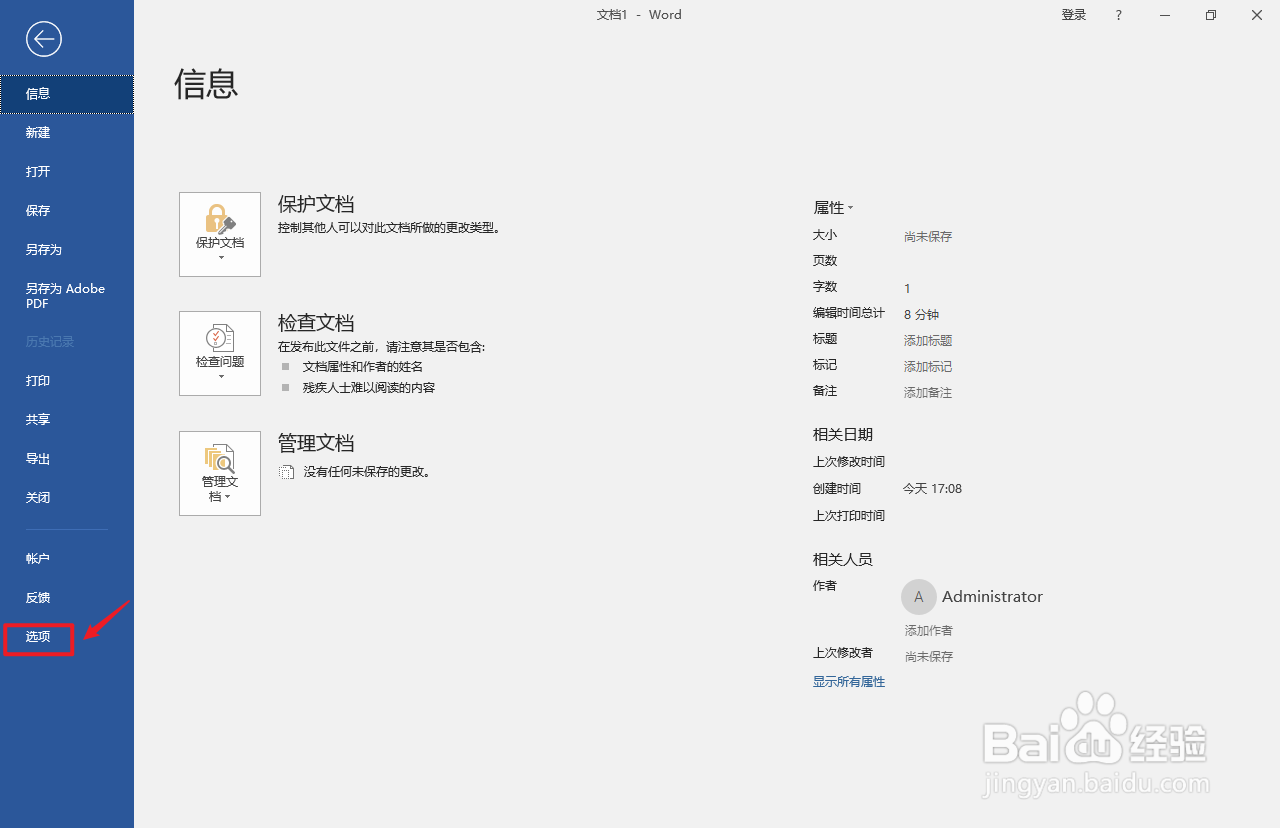
3、点击自定义功能区
弹出Word选项窗口框,点击【自定义功能区】。
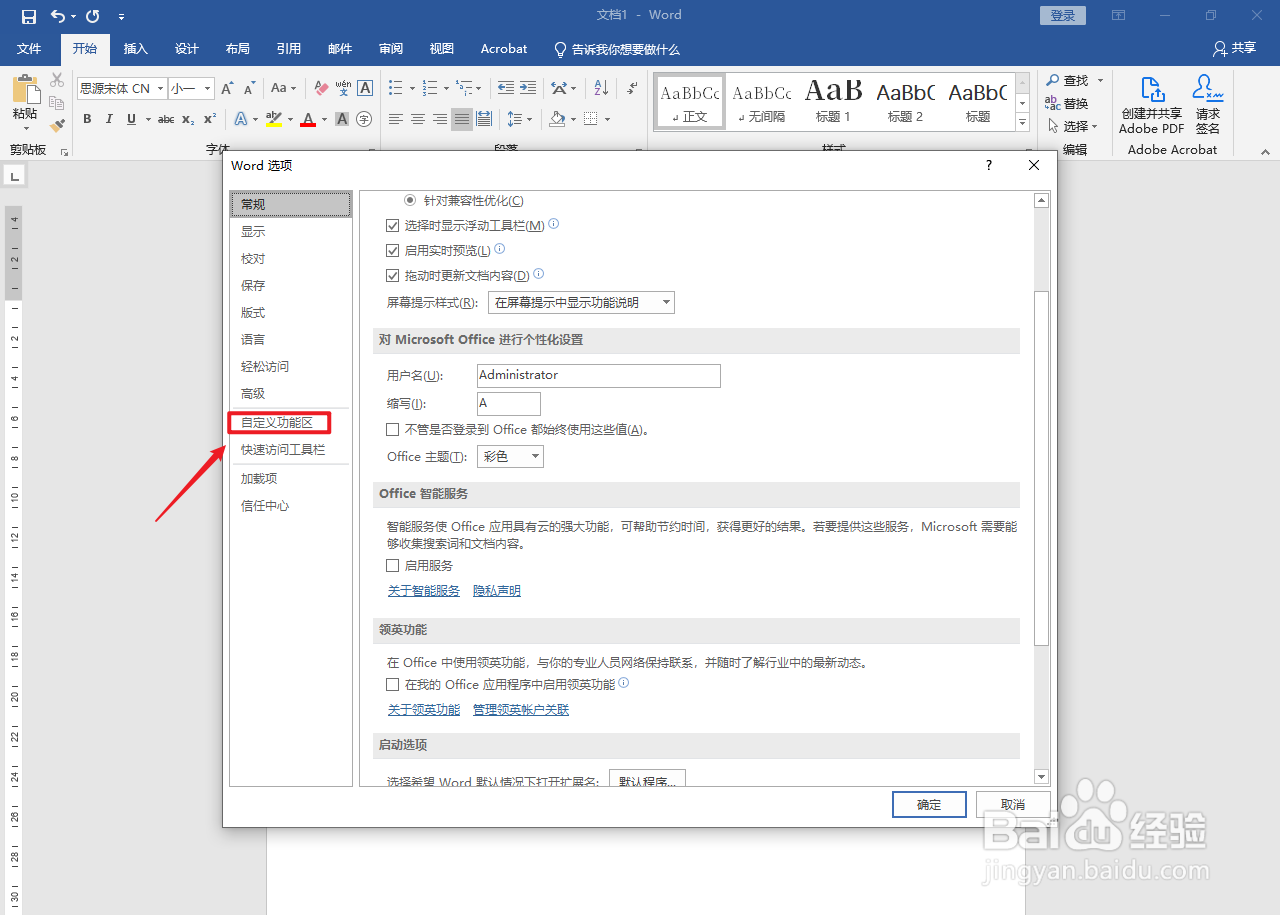
4、点击选项
选择命令,弹出白色框,点击【不在功能区中的命令】选项。
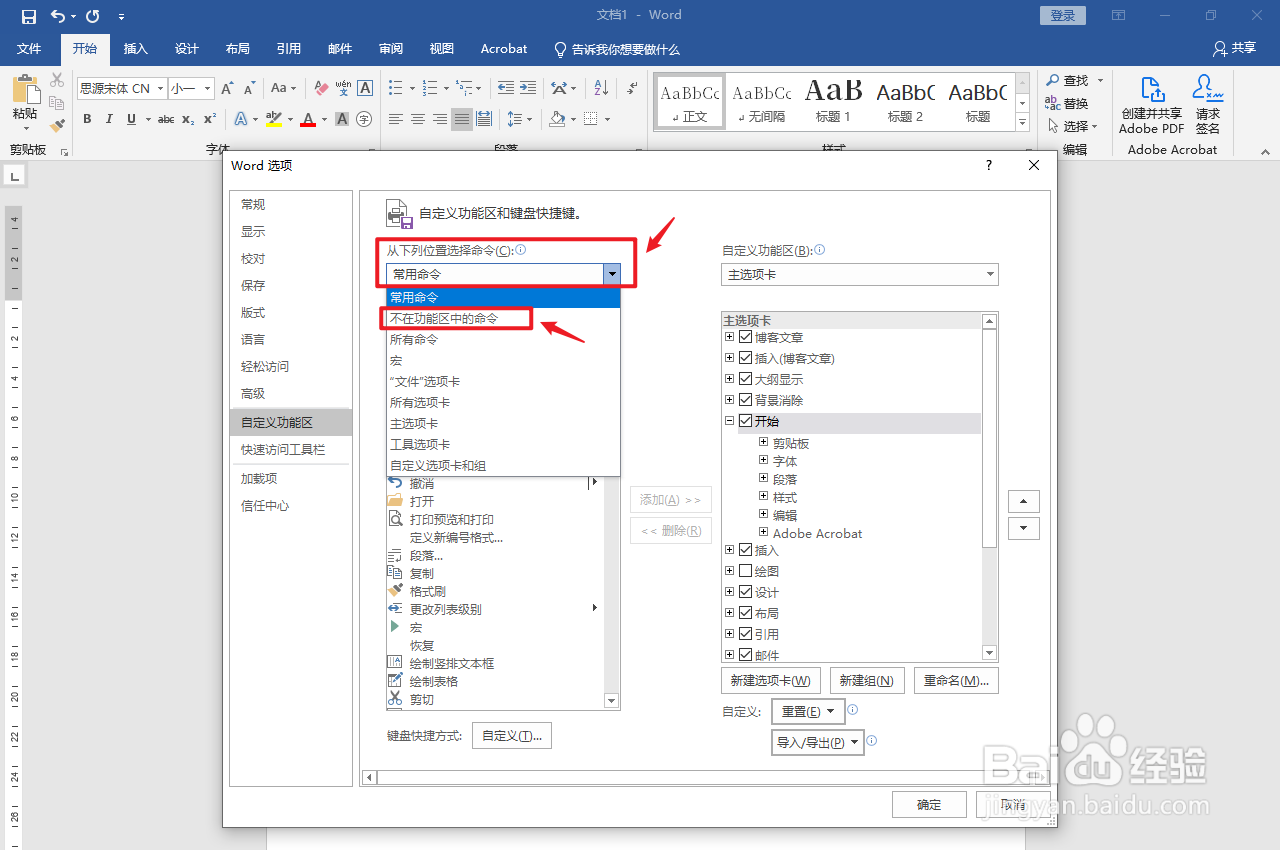
5、点击计算
往下滑,点击【计算】。
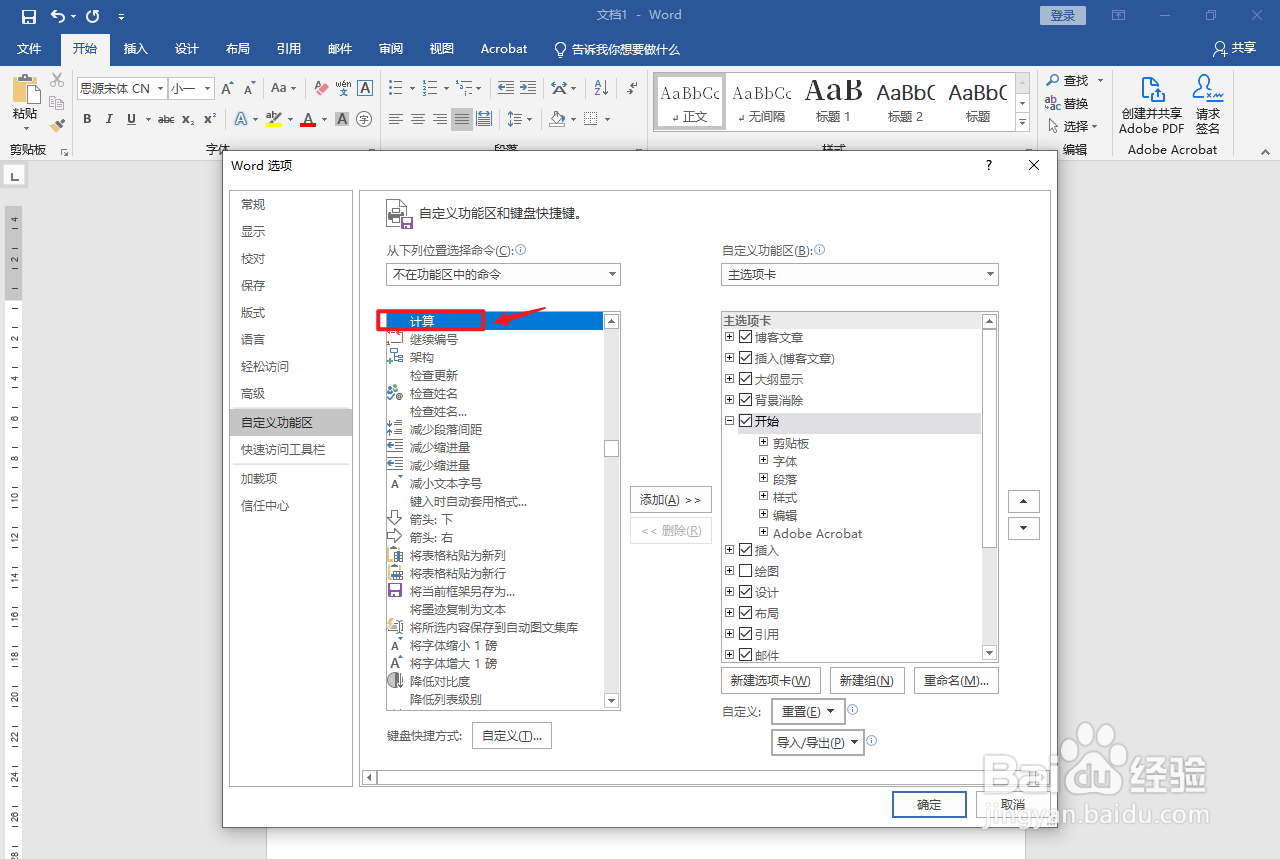
6、点击新建组
点击右边的【新建组】。
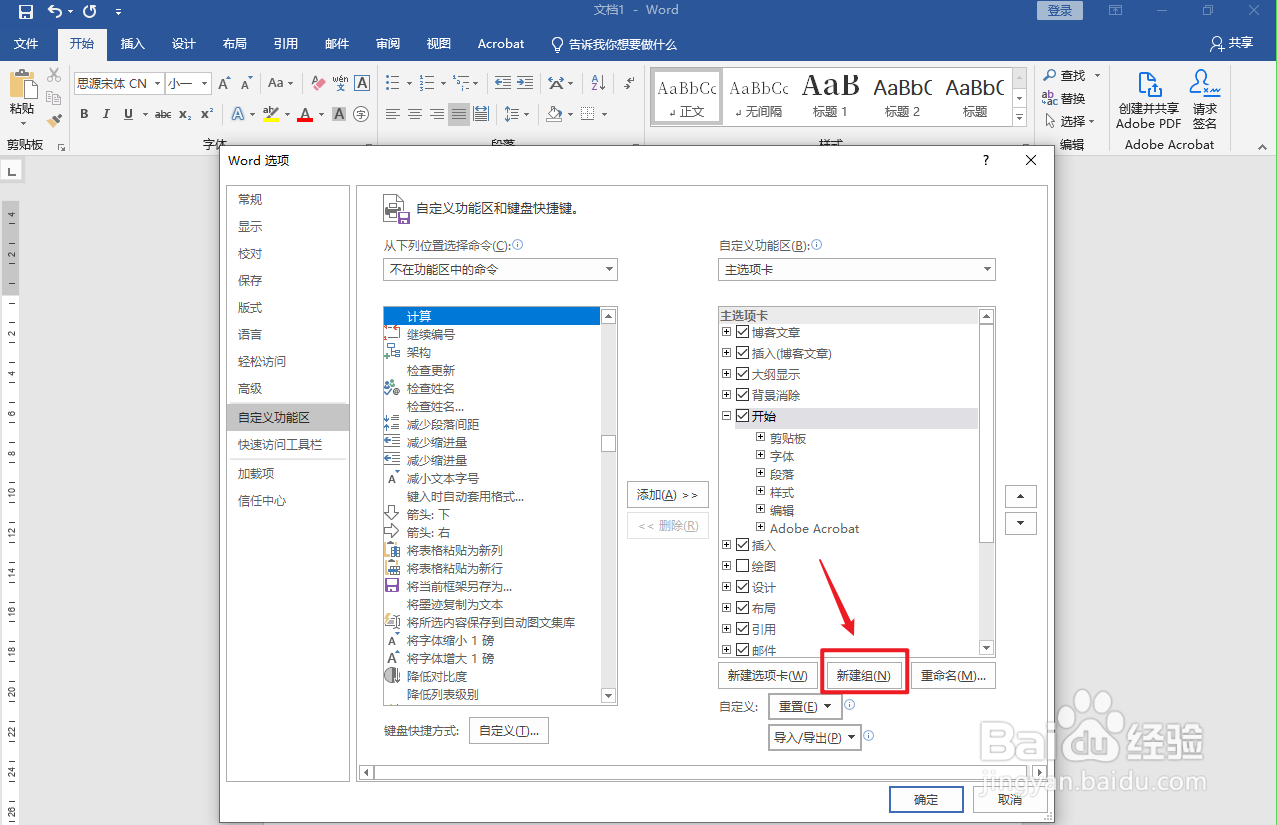
7、点击添加
点击中间的【添加】。

8、点击确定
点击右边的【确定】。
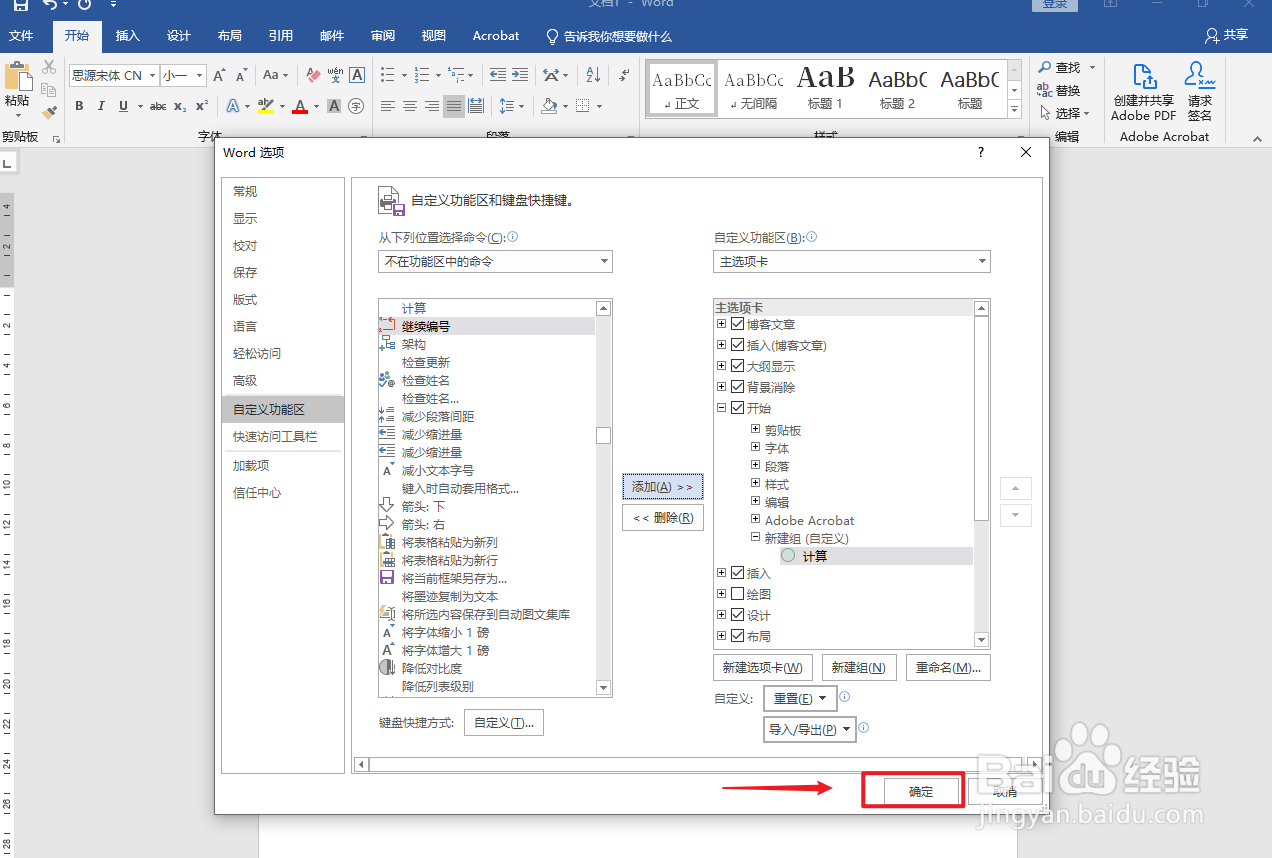
9、框选算式
框选需要计算的算式。
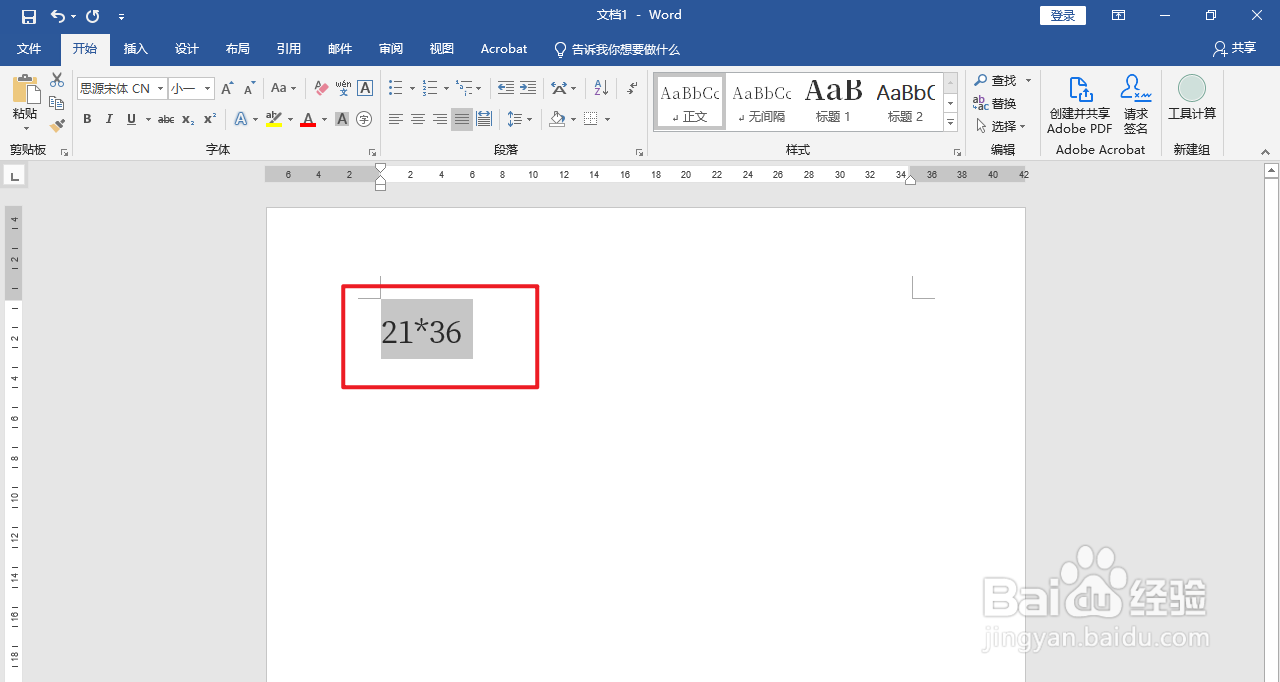
10、点击工具计算
点击右上角的【工具计算】。
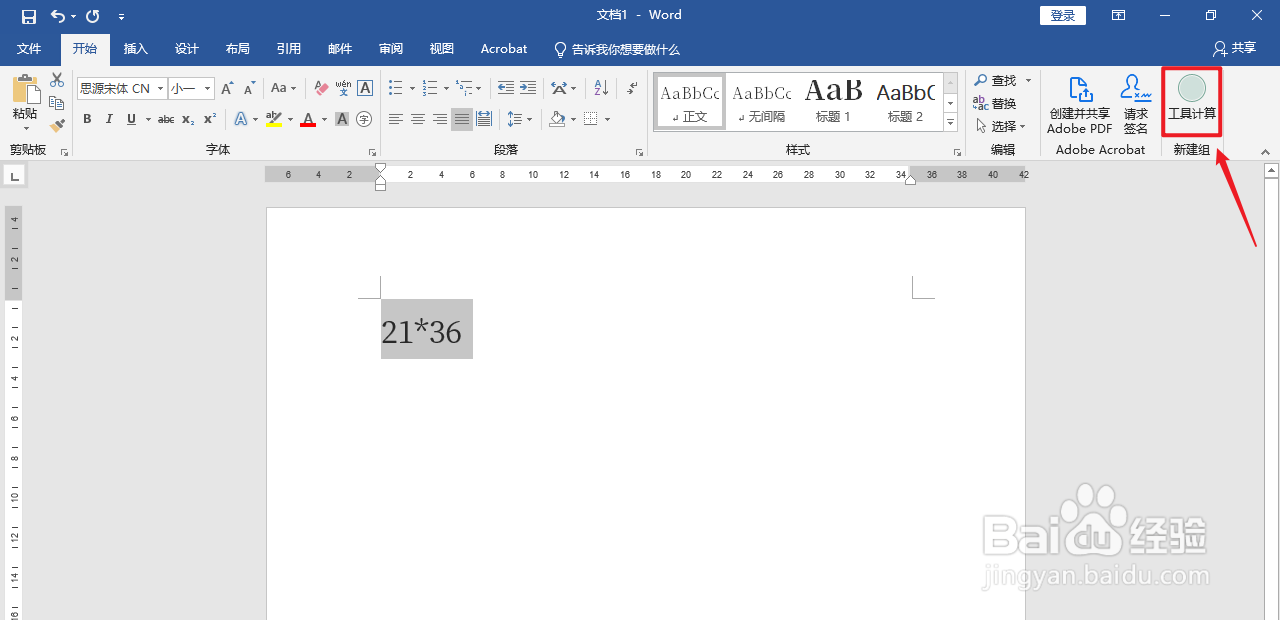
11、操作完成
左下角显示计算结果,word文档自动算数操作完成。

声明:本网站引用、摘录或转载内容仅供网站访问者交流或参考,不代表本站立场,如存在版权或非法内容,请联系站长删除,联系邮箱:site.kefu@qq.com。
阅读量:120
阅读量:50
阅读量:196
阅读量:143
阅读量:52